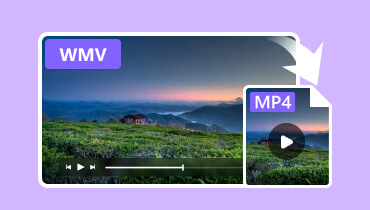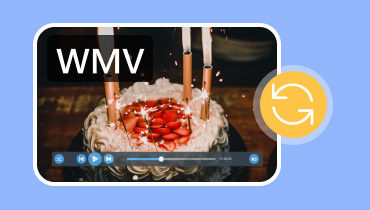评测完美的 MOV 到 WMV 视频转换器 [免费 & 付费]
知道您在 Microsoft 设备上难以播放 MOV 文件并不令人震惊。如果是这样,那么为什么不 將 MOV 轉換為 WMV 以获得更好的兼容性和简化的上传?幸运的是,本文将向您展示将 MOV 文件转换为 WMV 的简单而熟练的方法。因此,为了进一步帮助您,我们已经对前 5 个视频转换器软件选项进行了评论。
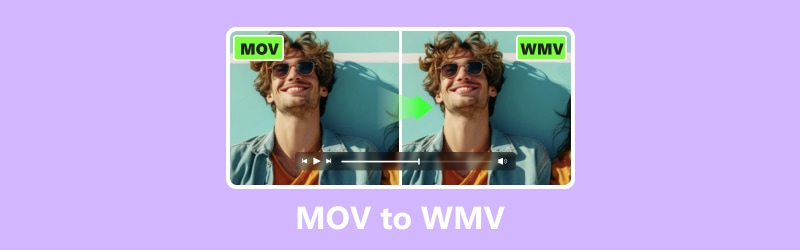
页面内容
第 1 部分。如何选择一款优质的 MOV 到 WMV 转换器
如果这是您第一次选择视频转换器,那么我们有一些提示给您。选择好的 MOV 到 WMV 转换器时,请寻找一个用户友好的转换器。如果您需要一次转换多个 MOV 文件,请确保它提供一个简单的界面并支持批量转换。接下来是确保它提供高质量的输出,同时将视频或音频保真度的损失降至最低。您还需要检查与设备操作系统的兼容性,以及快速的转换时间以及可能的额外功能,如编辑工具或可自定义的设置,以便更好地控制转换过程。最后,不要忽视用户评分和评论,它们可以帮助您确定转换器的可靠性和性能。
第 2 部分。Vidmore 视频转换器
Vidmore视频转换 是一款出色的解决方案,可轻松处理各种媒体文件转换。它广泛支持 200 多种格式,并简化了无缝转换文件的过程。此外,这款 MOV 到 WMV 转换器提供用户友好的功能,可让您无限制地调整文件的分辨率、比特率、质量和帧速率。除此之外,它还配备了元数据编辑、GIF 制作器和 MV 制作器等额外工具,增强了其在视频相关任务中的实用性。当然,您可以通过试用其免费试用版亲自探索其功能,确保视频转换体验流畅。但是,如果您想要它的高级功能,例如超快转换速度等,那么请选择实用的付费版本。
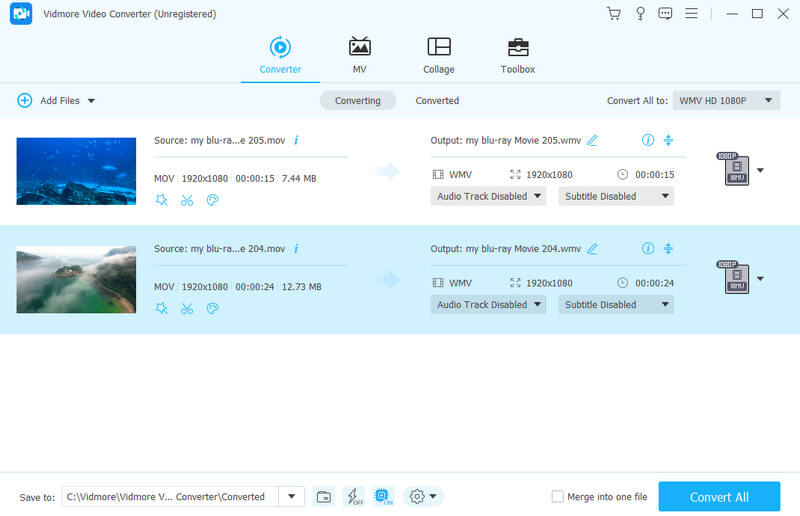
支持的视频格式:
- MOV、WMV、MP4、MKV、WebM、AVI、DV、MPEG、TS、MTS、MXF、M4V、XVID、VOB、OGV、3GP 等等。
转换速度:超快和硬件加速技术带来50倍速度提升。
价钱:
- 免费试用。
- $14.95 1个月许可证。
- $49.95 终身许可证。
第 3 部分。MacX 视频转换器
顾名思义,如果您想要一种免费的方式在 Mac 上将 MOV 转换为 WMV,请考虑使用这款 MacX 视频转换器。它是一款多功能转换软件,因为它支持除 MOV 和 WMV 之外的一系列其他流行格式。使用这款 MacX 视频转换器,您还可以调整视频、制作个性化幻灯片和提取音频。此外,它不会损害文件的视频质量,从而确保您转换后的文件保持高清。此外,它设计为用户友好型,因为它可确保无忧体验。重要的是,它经过验证,完全安全且不含任何有害元素,让您在转换媒体文件时高枕无忧。
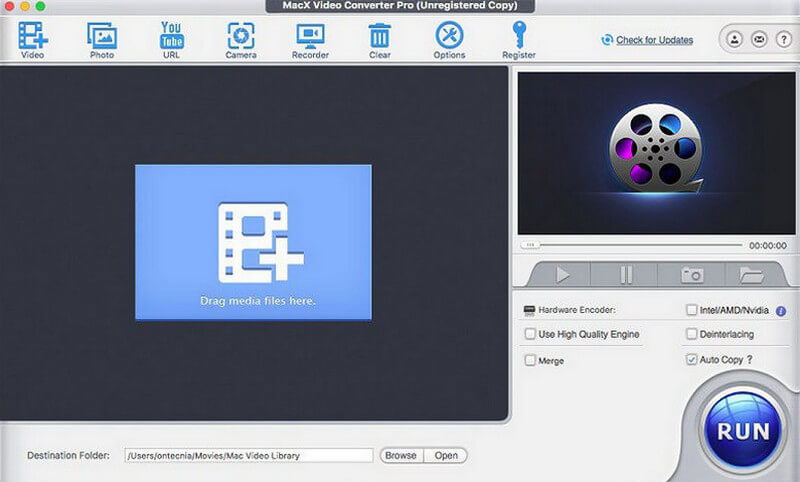
支持的视频格式:
- MOV、MP4、AVI、WMV、MTS、M2TS、FLV、MKV、TS、AVCHD、MOD 等。
转换速度:由于其3级硬件加速,速度提高了5倍。
价钱:
- $19.95 高级许可证。
- $39.95 终极许可证。
- $129.95 三合一捆绑包。
第 4 部分。Avdshare 视频转换器
作为我们将 MOV 转换为 WMV 的可靠软件列表的一部分,Avdshare 视频转换器就在这里。该程序不仅可以用作可靠的转换器,还可以用作方便的媒体播放器。此外,它还提供裁剪、修剪和合并视频等额外功能,让您可以更好地控制媒体内容。使用此工具,您还可以享受其用户友好的界面,让您轻松导航和执行编辑和增强视频等任务。此外,转换后直接播放视频的功能为管理媒体文件提供了便利和效率。
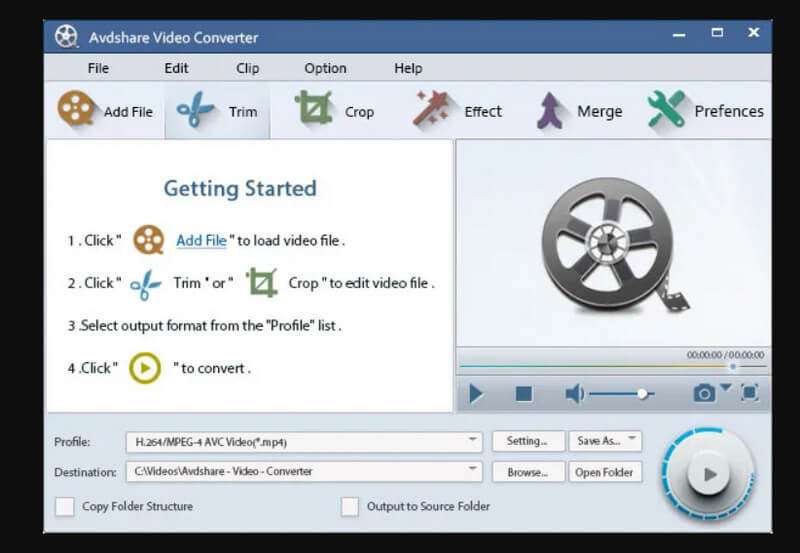
支持的视频格式:
- MOV、WMV、M4V、MTV、AVI、ASF、ASX、MP4、MKV、MTS、MXF、MVI、MOD、M2TS、M2T 等等。
转换速度:转换速度提高30倍。
价钱:
- $12.5 1个月订阅。
- $19.99 1年订阅。
- $29.99 终身许可证。
第 5 部分。Vidmore 免费在线视频转换器
您准备好使用我们的免费在线将 MOV 转换为 WMV 的在线解决方案了吗? Vidmore免费在线视频转换器 由于其安全性和可靠性,它在其他在线转换器中脱颖而出。使用此工具,您不必担心在转换文件时遇到恶意软件或广告软件。此外,这个基于 Web 的工具支持多种常用的视频格式,让您可以灵活地将 MOV 文件轻松转换为您喜欢的扩展名。此外,其直观的界面可确保流畅的转换体验,使转换过程既简单又快速。因此,无论您是初学者还是经验丰富的用户,您都会发现这款 Vidmore 免费在线视频转换器是满足您视频转换需求的可靠解决方案。
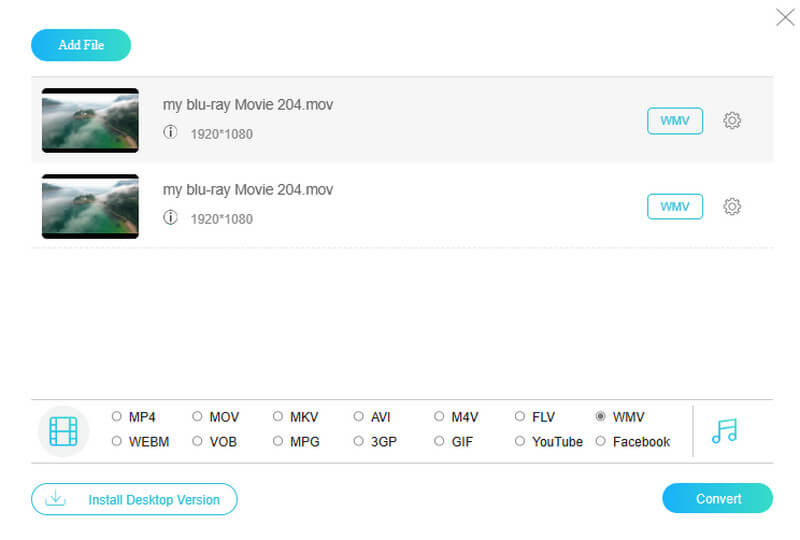
支持的视频格式:
- MOV、WMV、MP4、MKV、3GP、GIF、WebM、FLV、VOB、AVI、M4V、F MPG 等。
转换速度:它以 50 倍的速度将 MOV 转换为 WMV。
价钱:
- 自由的。
第 6 部分。Convertio
我们为您带来的另一个在线解决方案是 Convertio。它是一款方便的基于 Web 的工具,可将您的 MOV 文件转换为 WMV 和其他各种格式。与 Vidmore 一样,Convertio 为您提供简单易用的服务。此外,它使您能够方便地从多个来源访问您的视频,并提供额外的选项来微调转换。然而,值得注意的是,主要缺点是上传视频文件大小的限制,每天最多为 100 MB。
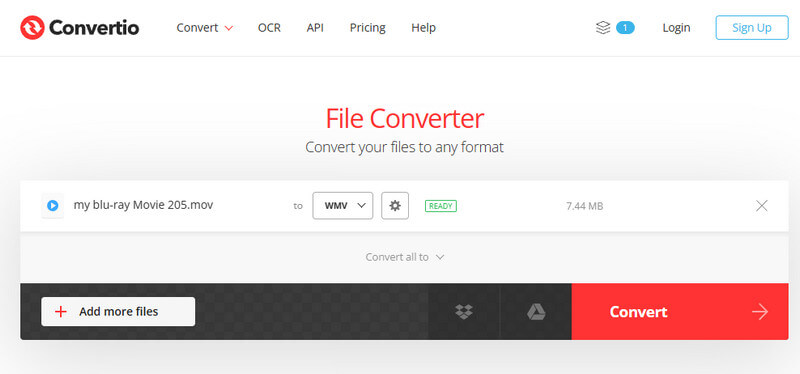
支持的视频格式:
- MOV、WMV、FLV、OGV、3GP、MP4、WebM、M4V、MKV 等。
转换速度:这取决于您的互联网提供商的实力。
价钱:
- 自由的。
第 7 部分。有关 MOV 和 WMV 转换的常见问题
如何将 MOV 文件转换为 Windows Media Player?
Windows媒体播放器 软件不支持 MOV 文件。但是,只要使用可靠的视频转换器,您就可以将 MOV 文件转换为与 Windows Media Player 兼容的格式。
我可以使用 VLC 将 MOV 转换为 WMV 吗?
是的,您可以使用 VLC 将 MOV 文件转换为 WMV。为此,请打开 VLC媒体播放器 然后转到媒体>转换/保存。然后,添加您的 MOV 文件并选择 WMV 作为输出。之后,单击“开始”按钮开始转换。
WMV 的质量比 MOV 好吗?
MOV 和 WMV 都可以提供高质量的视频。但是,它们的质量取决于编码过程中使用的分辨率、比特率和编解码器等因素。
结论
好了!最好的免费和付费 MOV转WMV 值得信赖的转换器。如果您希望将每个转换器工具添加到您的个人列表中,您可以给它们点赞。然后,您可以随意与同样在寻找优质视频转换器的朋友分享它们。